chrome主页被篡改怎么解决
1、首先,点击谷歌浏览器右上角的图标

2、选择【设置】
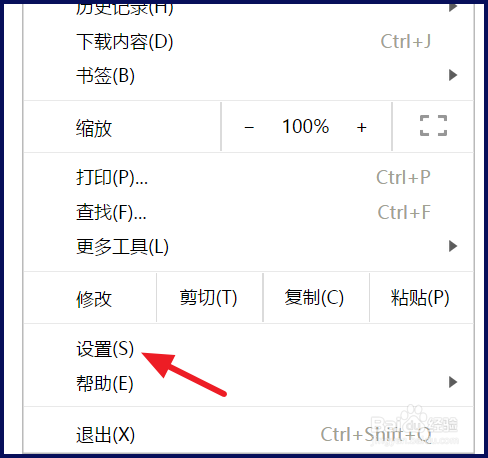
3、找到启动时,设置主页
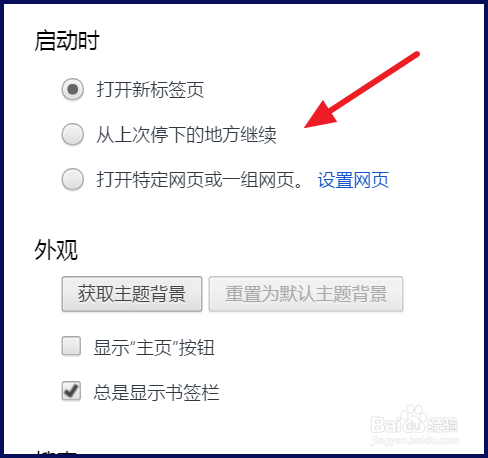
1、如果上面的方法无法解决,可能是快捷方式出了问题,在桌面找到浏览器的快捷方式,右击选择【属性】
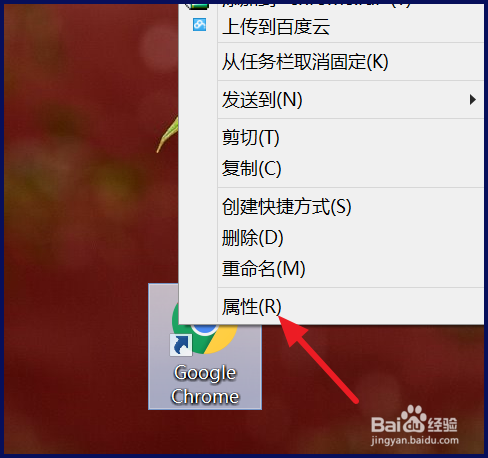
2、找到【快捷方式】下的【目标】
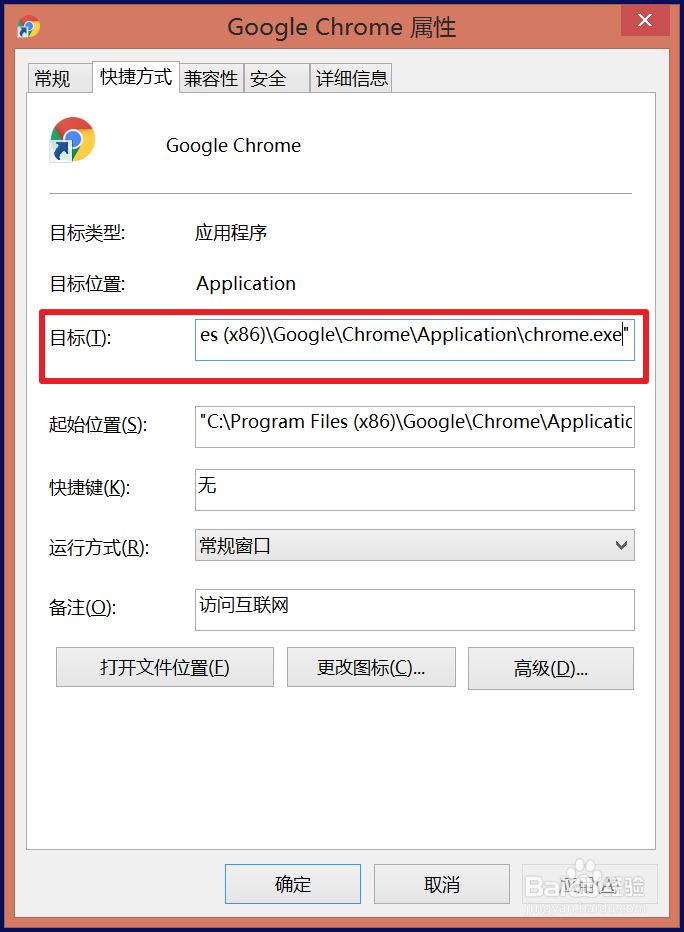
3、看看后面是否有网址,有的话,删除网址
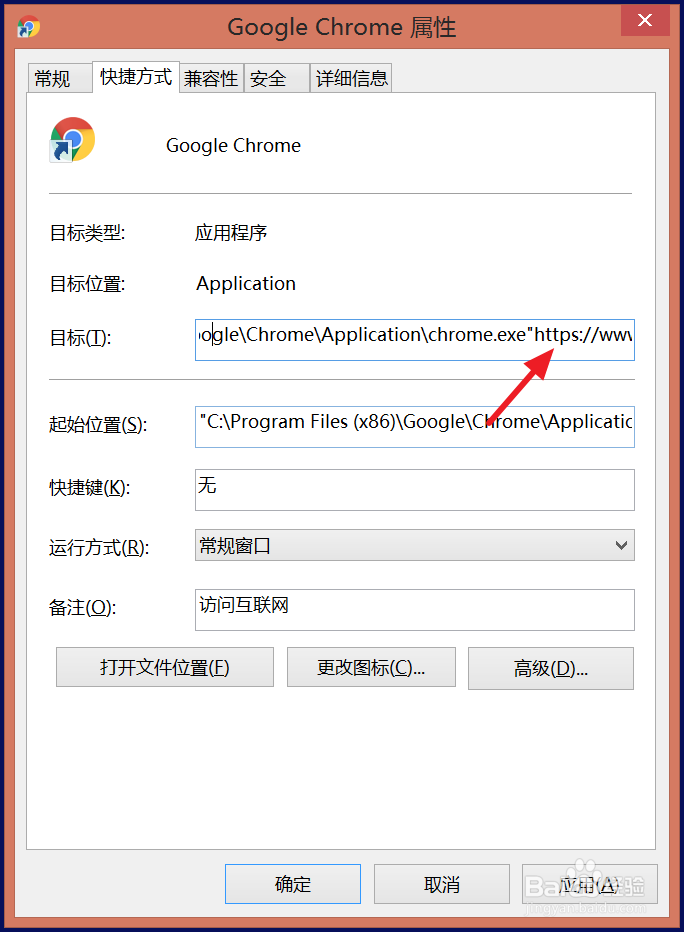
1、或者打开浏览器的安装文件夹,同样是属性面板上的目标,除“chrome.exe”外的就是安装地址
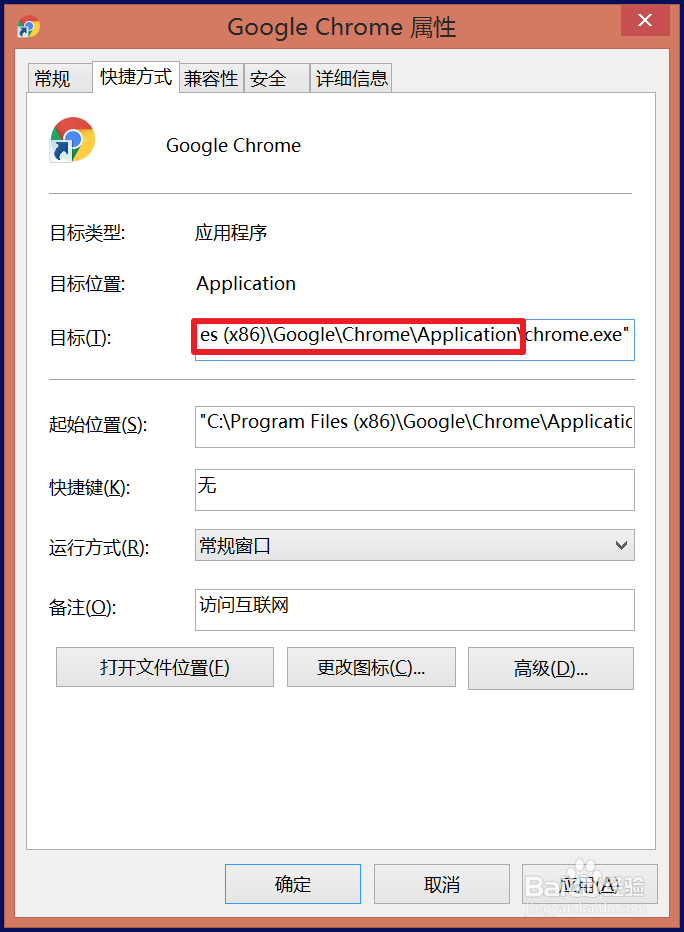
2、黏贴到地址栏打开,找到“chrome.exe”

3、右击“chrome.exe”,选择【发送到】-【桌面快捷方式】
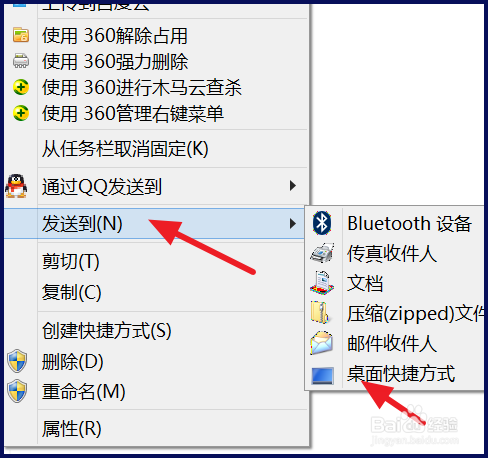
1、要是以上方法仍不能解决,建议重新下载chrome安装
声明:本网站引用、摘录或转载内容仅供网站访问者交流或参考,不代表本站立场,如存在版权或非法内容,请联系站长删除,联系邮箱:site.kefu@qq.com。